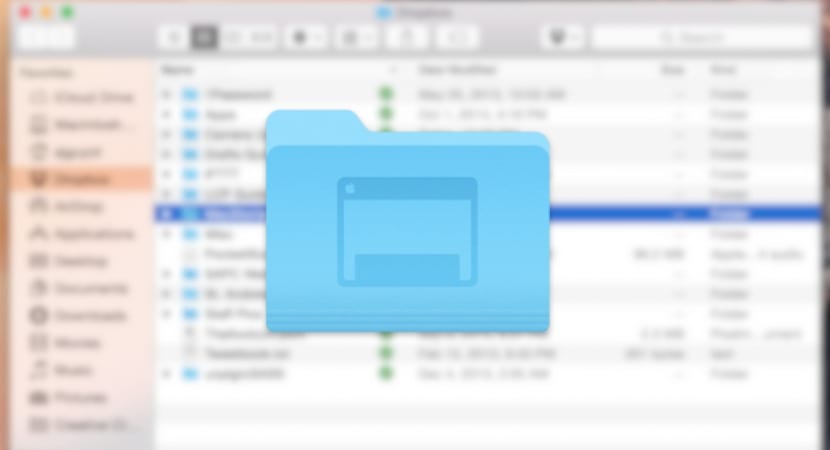
Včasih za prihranek prostora na disku ali optimizacijo delovanja sistema pogosto uporabimo namenske programe za čiščenje, ki te izvajajo opravila samodejno pri nas in to včasih povzroči, da izbrišejo več, kot je potrebno, in izbrišejo jezikovne datoteke, ki se jih ne bi smeli dotakniti. Posledica tega je, da občasno iz osebnih izkušenj vidimo to eno od naših map jezik se je spremenil in zdaj smo prikazani v angleščini.
S to izjavo ne mislim, da uporaba tovrstnih programov škoduje našemu sistemu ali ogroža celovitost naših osebnih datotek, preprosto se včasih posodablja se ne ujemata s tistimi v samem operacijskem sistemu, zaradi česar je bila ta vrsta okvare predhodno predvidena, zato je bolje, da če posodobimo OS X in je program še vedno v prejšnji različici, ga ne uporabljamo, dokler razvijalec ne izda posodobitve, kjer pravijo nam, da je popolnoma združljiv.
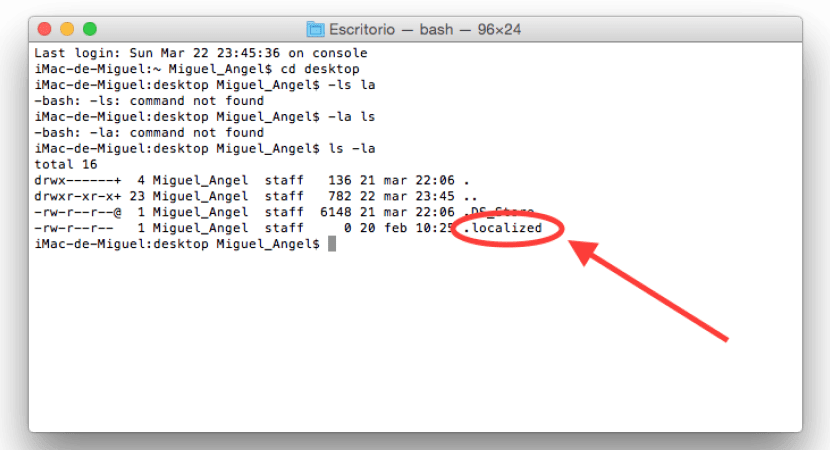
Če je naša težava zgoraj omenjena, je to v bistvu zato, ker je bil program za čiščenje izbrisan lokalizirano datoteko iz zadevne mape. Če ga želite obnoviti, morate preprosto izvesti nekaj majhnih korakov, ki jih navajamo spodaj:
- Za to moramo le iti Aplikacije> Pripomočki> Terminal ali neposredno pritisnite Shift + CMD + U in zaženite terminal
- Ko je konzola terminala odprta, gremo v mapo, ki je spremenila ime. Na primer namesto Desktop bi se pojavil v angleščini »Desktop«, za kar moramo predstaviti:
CD namizje
ls -la
- S tema dvema ukazoma bomo videli datoteke, skrite in vidne, ki obstajajo v mapi. Učinkovito bomo videli, da datoteke .localized ni, zato jo moramo ustvariti z naslednjim ukazom:
dotik .lokalizirano
S temi preprostimi koraki bomo znova ustvarili zadevno datoteko in mapo bomo imeli spet v španščini.
Poskušal sem to narediti v oknih, vendar mi ni uspelo, kako naj to storim? se ukazi spremenijo?